
ซอฟต์แวร์นี้จะซ่อมแซมข้อผิดพลาดทั่วไปของคอมพิวเตอร์ ปกป้องคุณจากการสูญหายของไฟล์ มัลแวร์ ความล้มเหลวของฮาร์ดแวร์ และปรับแต่งพีซีของคุณเพื่อประสิทธิภาพสูงสุด แก้ไขปัญหาพีซีและลบไวรัสทันทีใน 3 ขั้นตอนง่ายๆ:
- ดาวน์โหลด Restoro PC Repair Tool ที่มาพร้อมกับเทคโนโลยีที่จดสิทธิบัตร (มีสิทธิบัตร ที่นี่).
- คลิก เริ่มสแกน เพื่อค้นหาปัญหาของ Windows ที่อาจทำให้เกิดปัญหากับพีซี
- คลิก ซ่อมทั้งหมด เพื่อแก้ไขปัญหาที่ส่งผลต่อความปลอดภัยและประสิทธิภาพของคอมพิวเตอร์ของคุณ
- Restoro ถูกดาวน์โหลดโดย 0 ผู้อ่านในเดือนนี้
Twitch เป็นแพลตฟอร์มสตรีมมิ่งยอดนิยมสำหรับผู้สร้างเนื้อหา อย่างไรก็ตาม ในบางครั้งเมื่อพยายามเข้าสู่ระบบบัญชี Twitch คุณอาจพบอ๊ะ! เราพบข้อผิดพลาดที่ไม่คาดคิด – โปรดลองอีกครั้งข้อผิดพลาด
ข้อผิดพลาดอาจเกิดขึ้นได้หากคุณพยายามรีเซ็ตรหัสผ่าน Twitch ข้อผิดพลาดนี้อาจเกิดขึ้นได้จากหลายสาเหตุ รวมถึงการปิดใช้งานบัญชี ปัญหาเบราว์เซอร์ และความขัดแย้งในการสร้างส่วนขยายของบุคคลที่สาม
หากคุณประสบปัญหาจากข้อผิดพลาดนี้ ต่อไปนี้คือเคล็ดลับการแก้ปัญหาสองสามข้อเพื่อช่วยคุณแก้ไข อ๊ะ! เราพบข้อผิดพลาดที่ไม่คาดคิด โปรดลองข้อผิดพลาดใน Twitch อีกครั้ง
ฉันจะแก้ไขโอ๊ะโอ! เราพบข้อผิดพลาดที่ไม่คาดคิดใน Twitch?
1. ปิดใช้งานส่วนขยายของบุคคลที่สาม

- เปิดเบราว์เซอร์ Chrome หรือเบราว์เซอร์อื่นที่คุณใช้เข้าสู่ระบบ
- กด Ctrl + Shift + N เพื่อเปิดแท็บที่ไม่ระบุตัวตน
- เปิด Twitch แล้วลองลงชื่อเข้าใช้ด้วยข้อมูลประจำตัวของคุณ
- ตรวจสอบว่าคุณสามารถเข้าสู่ระบบในโหมดไม่ระบุตัวตนได้หรือไม่
หาก Twitch ทำงานในโหมดไม่ระบุตัวตน ให้ตรวจสอบว่าส่วนขยายของบุคคลที่สามเป็นสาเหตุของปัญหาหรือไม่ การปิดใช้งานส่วนขยาย เช่น การเล่นอัตโนมัติของ html5 ได้ช่วยให้ผู้ใช้สามารถแก้ไขข้อผิดพลาดได้
ปิดการใช้งานส่วนขยาย

- เปิดเว็บเบราว์เซอร์ของคุณ
- คลิก เมนู ไอคอน.
- ไปที่ เครื่องมือเพิ่มเติม และเลือก ส่วนขยาย
- ปิดการใช้งาน เล่นอัตโนมัติ HTML5 ส่วนขยายหากคุณติดตั้งไว้
- หากไม่เป็นเช่นนั้น ให้ปิดใช้งานส่วนขยายที่ติดตั้งล่าสุด
- หากคุณไม่มีส่วนขยายที่เพิ่งติดตั้งเมื่อเร็วๆ นี้ ให้ปิดใช้งานส่วนขยายทั้งหมด
- เมื่อปิดใช้งาน ให้เปิด Chrome ใหม่
- เข้าสู่ระบบ Twitch เพื่อดูว่ามีข้อผิดพลาดเกิดขึ้นกับส่วนขยายที่ปิดใช้งานหรือไม่
หากข้อผิดพลาดได้รับการแก้ไข ให้เริ่มเปิดใช้งานส่วนขยายทั้งหมดทีละรายการและเข้าถึงหน้า Twitch เพื่อค้นหาส่วนขยายที่ขัดแย้งกัน
เปลี่ยนเว็บเบราว์เซอร์ของคุณ
หากปัญหายังคงอยู่ ให้ลองเข้าถึงบัญชี Twitch ของคุณโดยใช้เบราว์เซอร์อื่น การใช้เบราว์เซอร์อื่นสามารถแก้ไขปัญหาต่างๆ ที่อาจเกิดขึ้นเนื่องจากแคชและสาเหตุอื่นๆ
2. ล้างแคชของเบราว์เซอร์
โครเมียม

- คลิกไอคอนเมนูและเลือก การตั้งค่า
- เปิด ความเป็นส่วนตัวและความปลอดภัย แท็บจากบานหน้าต่างด้านซ้าย
- คลิกที่ ล้างข้อมูลการท่องเว็บ
- เปิด ขั้นสูง แท็บ
- เลือก ช่วงเวลา
- ตรวจสอบ 'คุกกี้และข้อมูลไซต์อื่นๆ', ‘รูปภาพและไฟล์แคช'ตัวเลือก
- คลิก ข้อมูลชัดเจน.
ไมโครซอฟต์เอดจ์ (โครเมียม)

- คลิกไอคอนเมนูและเลือก การตั้งค่า
- เปิด ความเป็นส่วนตัวและบริการ แท็บ
- เลื่อนลงไปที่ ล้างข้อมูลการท่องเว็บ มาตรา.
- คลิกที่ เลือกสิ่งที่จะล้าง
- เลือก ช่วงเวลา
- ตรวจสอบ 'คุกกี้และข้อมูลเว็บไซต์อื่นๆ' และ 'รูปภาพและไฟล์แคช’ ตัวเลือก
- คลิก เคลียร์เลย ปุ่ม.
Firefox

- คลิกไอคอนเมนู
- เลือก ตัวเลือก.
- คลิกที่ ความเป็นส่วนตัวและความปลอดภัย แท็บ
- เลื่อนลงไปที่ คุกกี้และข้อมูลไซต์
- คลิก ข้อมูลชัดเจน ปุ่ม.
- ตรวจสอบ คุกกี้และข้อมูลไซต์ และ แคชเนื้อหาเว็บ ตัวเลือก
- คลิกที่ ชัดเจน.
เมื่อล้างแคชและข้อมูลไซต์แล้ว ให้เปิดเบราว์เซอร์อีกครั้งเพื่อดูว่าข้อผิดพลาด Twitch ได้รับการแก้ไขหรือไม่
3. รีเซ็ตรหัสผ่าน Twitch

- เปิด รีเซ็ตรหัสผ่าน Twitch Twitch หน้าขอ.
- ป้อนชื่อผู้ใช้และอีเมลของคุณ
- คลิกที่ ส่งคำแนะนำ เพื่อรับอีเมลรีเซ็ตรหัสผ่าน
- เปิดลิงก์ที่คุณได้รับในอีเมลของคุณ
- ป้อนรหัสผ่านใหม่และยืนยัน
- ลองเข้าสู่ระบบบัญชี Twitch ของคุณด้วยรหัสผ่านใหม่
หากคุณไม่สามารถรีเซ็ตรหัสผ่าน Twitch หรือเปิดลิงก์รีเซ็ตรหัสผ่านได้ แสดงว่าอ๊ะ! เราพบข้อผิดพลาดที่ไม่คาดคิด โปรดลองอีกครั้ง ข้อผิดพลาด ตรวจสอบว่าบัญชี Twitch ของคุณถูกปิดใช้งานหรือไม่
4. เปิดใช้งานบัญชี Twitch อีกครั้ง

Twitch อาจปิดใช้งานบัญชีเนื่องจากไม่มีการใช้งาน หากคุณไม่ได้ปิดใช้งานบัญชีด้วยตัวเอง โปรดติดต่อฝ่ายสนับสนุนของ Twitch เพื่อเปิดใช้งานบัญชีอีกครั้ง
การเปิดใช้งานบัญชีอีกครั้งเป็นกระบวนการที่ค่อนข้างง่าย เข้าสู่ระบบด้วยชื่อผู้ใช้และรหัสผ่านบัญชี Twitch ของคุณ จากนั้นคลิกที่ตัวเลือกเปิดใช้งานบัญชีของฉันอีกครั้ง
อย่างไรก็ตาม หากคุณไม่สามารถเข้าสู่ระบบได้เนื่องจาก อุ๊ปส์! เราพบข้อผิดพลาดที่ไม่คาดคิด ติดต่อ สนับสนุน Twitch และขอให้บัญชีของคุณถูกกู้คืน
อ๊ะ! เราพบข้อผิดพลาดที่ไม่คาดคิด โปรดลองอีกครั้งซึ่งมักเกิดขึ้นเนื่องจากความขัดแย้งของส่วนขยายของบุคคลที่สาม เบราว์เซอร์ที่เข้ากันไม่ได้ หรือเหตุผลในการปิดใช้งานบัญชี
ทำตามขั้นตอนในบทความ และคุณจะสามารถแก้ไขข้อผิดพลาดและเข้าถึงบัญชีของคุณได้
 ยังคงมีปัญหา?แก้ไขด้วยเครื่องมือนี้:
ยังคงมีปัญหา?แก้ไขด้วยเครื่องมือนี้:
- ดาวน์โหลดเครื่องมือซ่อมแซมพีซีนี้ ได้รับการจัดอันดับยอดเยี่ยมใน TrustPilot.com (การดาวน์โหลดเริ่มต้นในหน้านี้)
- คลิก เริ่มสแกน เพื่อค้นหาปัญหาของ Windows ที่อาจทำให้เกิดปัญหากับพีซี
- คลิก ซ่อมทั้งหมด เพื่อแก้ไขปัญหาเกี่ยวกับเทคโนโลยีที่จดสิทธิบัตร (ส่วนลดพิเศษสำหรับผู้อ่านของเรา)
Restoro ถูกดาวน์โหลดโดย 0 ผู้อ่านในเดือนนี้
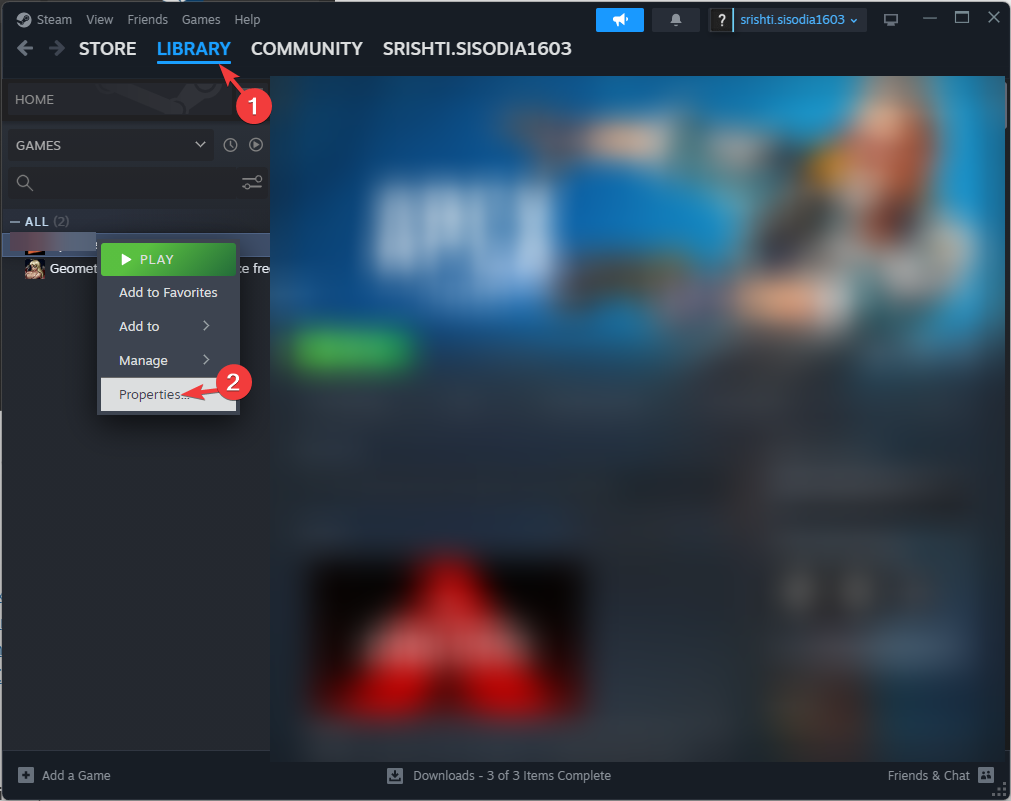
![ข้อผิดพลาด 0x8007012b เมื่อพยายามเปิดเกม [แก้ไข]](/f/2a0c972601857c33c42c8390ea166960.png?width=300&height=460)
